 Tutorial sistem
Tutorial sistem
 Siri Windows
Siri Windows
 Lapan cara untuk membetulkan virus Windows 11 dan perlindungan ancaman tidak berfungsi
Lapan cara untuk membetulkan virus Windows 11 dan perlindungan ancaman tidak berfungsi
Lapan cara untuk membetulkan virus Windows 11 dan perlindungan ancaman tidak berfungsi
Editor PHP Baicao membawakan anda lapan penyelesaian untuk virus Win11 dan perlindungan ancaman. Dengan keluaran Windows 11, pengguna telah meningkatkan sistem pengendalian mereka, tetapi pada masa yang sama mereka juga menghadapi masalah perlindungan virus dan ancaman yang tidak tersedia. Dalam artikel ini, kami akan memperkenalkan anda kepada lapan penyelesaian yang berkesan untuk membantu anda melindungi komputer anda daripada virus dan ancaman. Sama ada mengemas kini perisian perlindungan, mengoptimumkan tetapan sistem atau mengukuhkan keselamatan rangkaian, kaedah ini boleh membantu anda meningkatkan keselamatan pada sistem pengendalian Windows 11. Mari lihat penyelesaian ini!
Lapan cara mengapa virus Win11 dan perlindungan ancaman tidak tersedia
Kaedah 1: Mulakan semula komputer anda
1 Tekan kekunci WIindows untuk melancarkan menu mula.
2 Klik butang kuasa dan pilih Mulakan semula daripada menu timbul.
3. Selepas PC dimulakan semula, semak sama ada anda boleh mengakses dan menggunakan perlindungan virus dan ancaman.
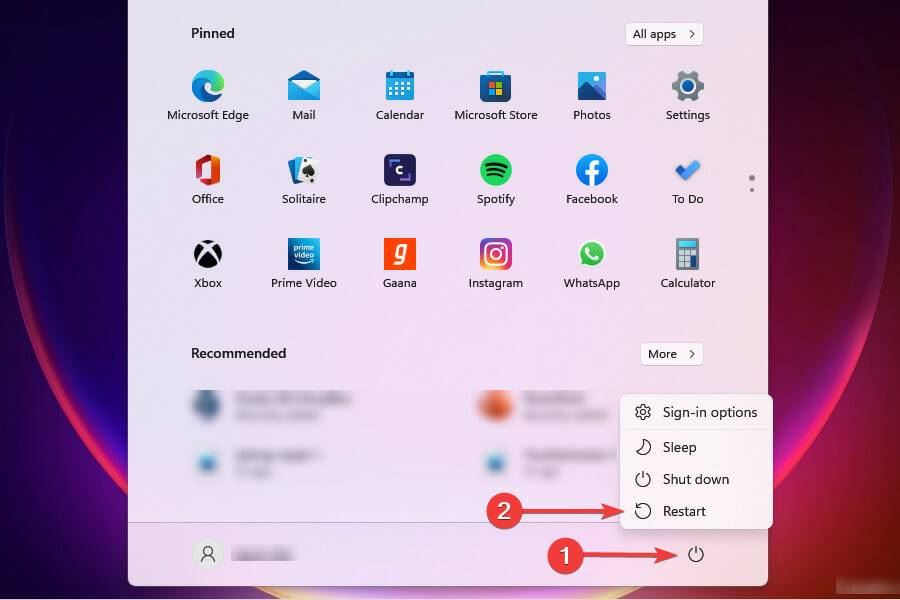
Kaedah 2:
1 Tekan [Win + f
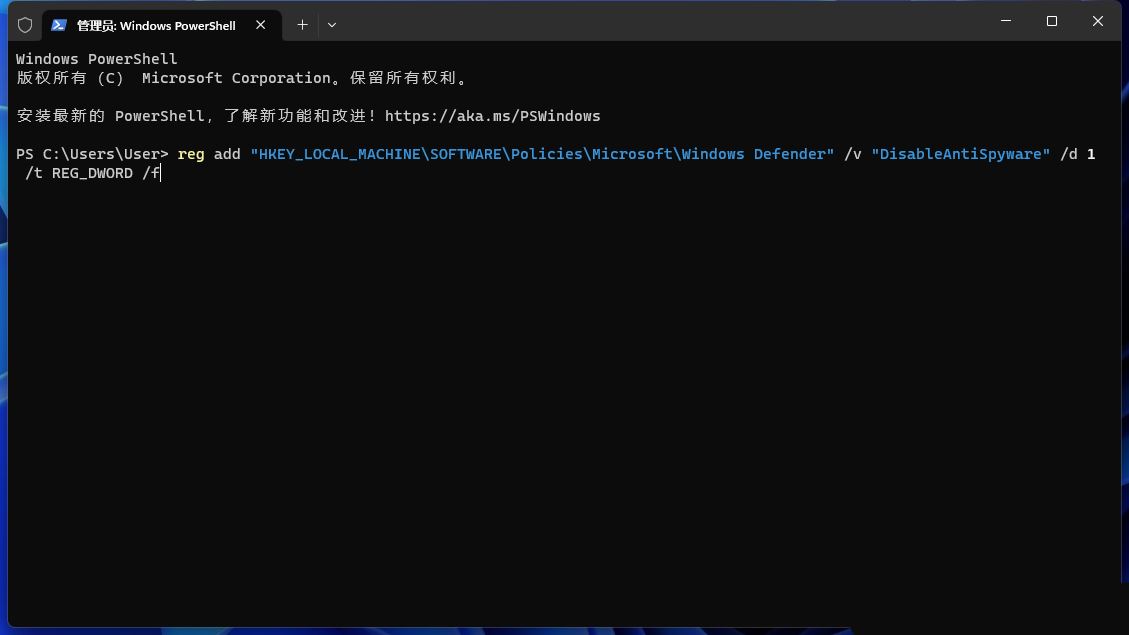 2. Gesaan [Operasi Selesai Berjaya] menunjukkan bahawa arahan telah berjaya dijalankan.
2. Gesaan [Operasi Selesai Berjaya] menunjukkan bahawa arahan telah berjaya dijalankan. 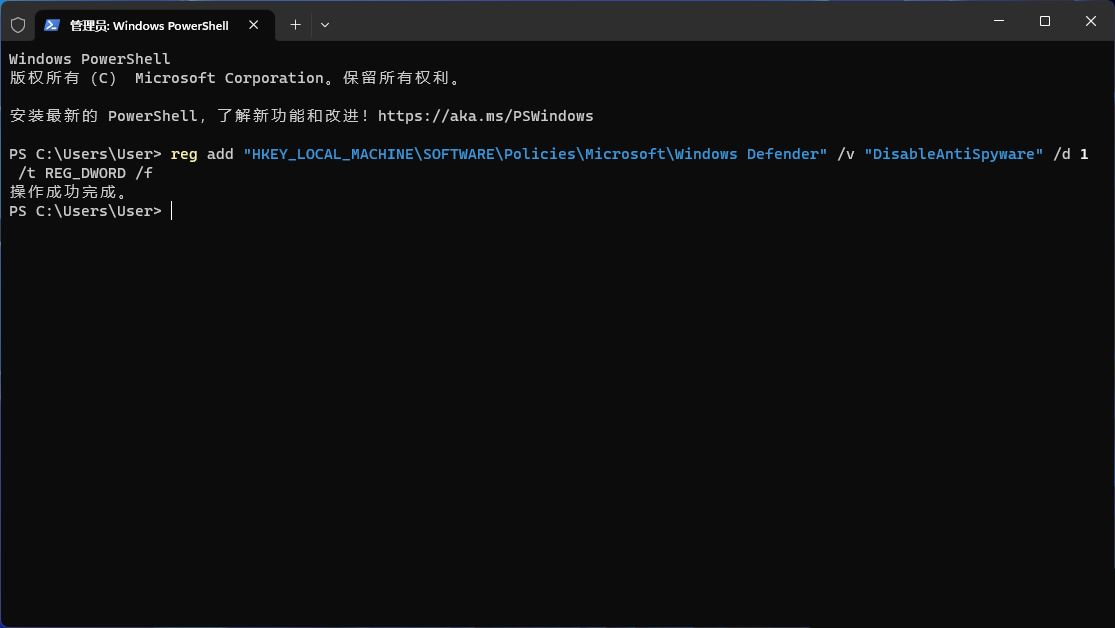 3 Akhirnya, mulakan semula komputer.
3 Akhirnya, mulakan semula komputer. Jika anda mendapat ralat semasa menjalankan arahan di atas, sila semak sama ada arahan itu betul dan sama ada terdapat terlalu banyak ruang atau terlalu sedikit ruang.
Kaedah 3:
1. Tekan [Win + R] untuk membuka tetingkap jalankan, masukkan [gpedit.msc] untuk membuka editor dasar kumpulan tempatan.
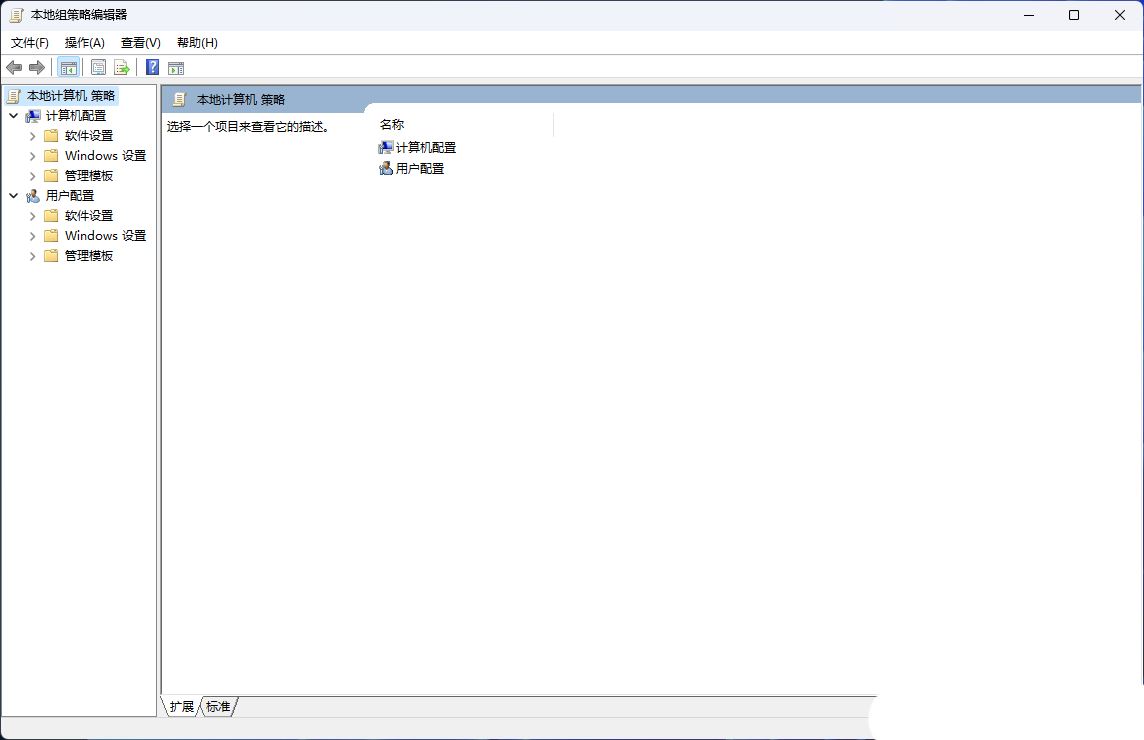 2. Kembangkan [Konfigurasi Komputer - Templat Pentadbiran - Antivirus Microsoft Defender] di sebelah kiri, dan cari [Matikan Antivirus Microsoft Defender] dalam senarai di sebelah kanan.
2. Kembangkan [Konfigurasi Komputer - Templat Pentadbiran - Antivirus Microsoft Defender] di sebelah kiri, dan cari [Matikan Antivirus Microsoft Defender] dalam senarai di sebelah kanan. 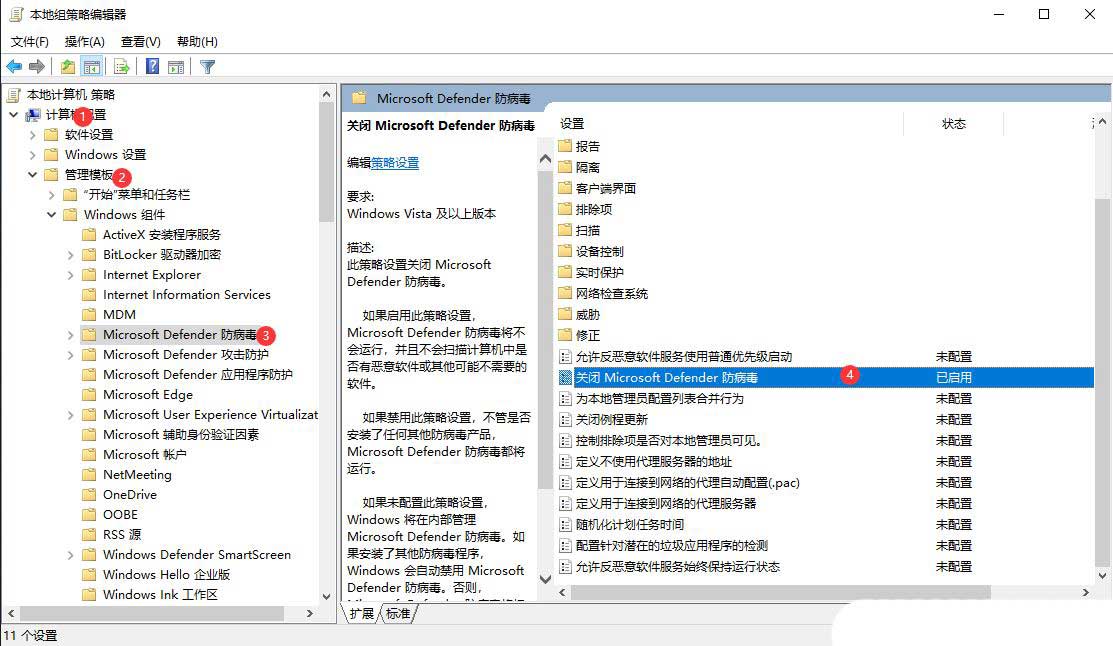 3. Klik dua kali untuk membuka [Matikan Antivirus Microsoft Defender].
3. Klik dua kali untuk membuka [Matikan Antivirus Microsoft Defender]. 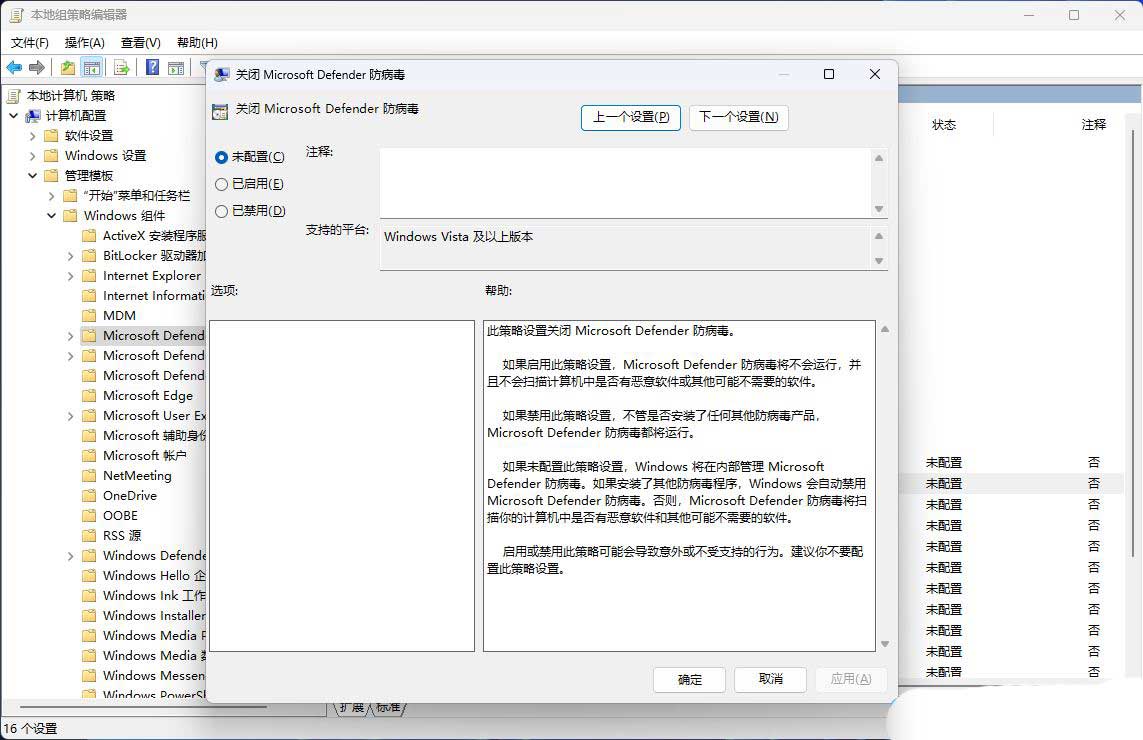 4. Kemudian, tekan [Win + R] untuk membuka tetingkap jalankan, masukkan [regedit] untuk membuka pendaftaran
4. Kemudian, tekan [Win + R] untuk membuka tetingkap jalankan, masukkan [regedit] untuk membuka pendaftaran Kembangkan [Computer HKEY_LOCAL_MACHINE SOFTWARE Policies Microsoft Windows Defender] di sebelah kiri, cari [Disable] sebelah kanan, klik dua kali, dan Tukar nilai kepada [1], klik [OK]
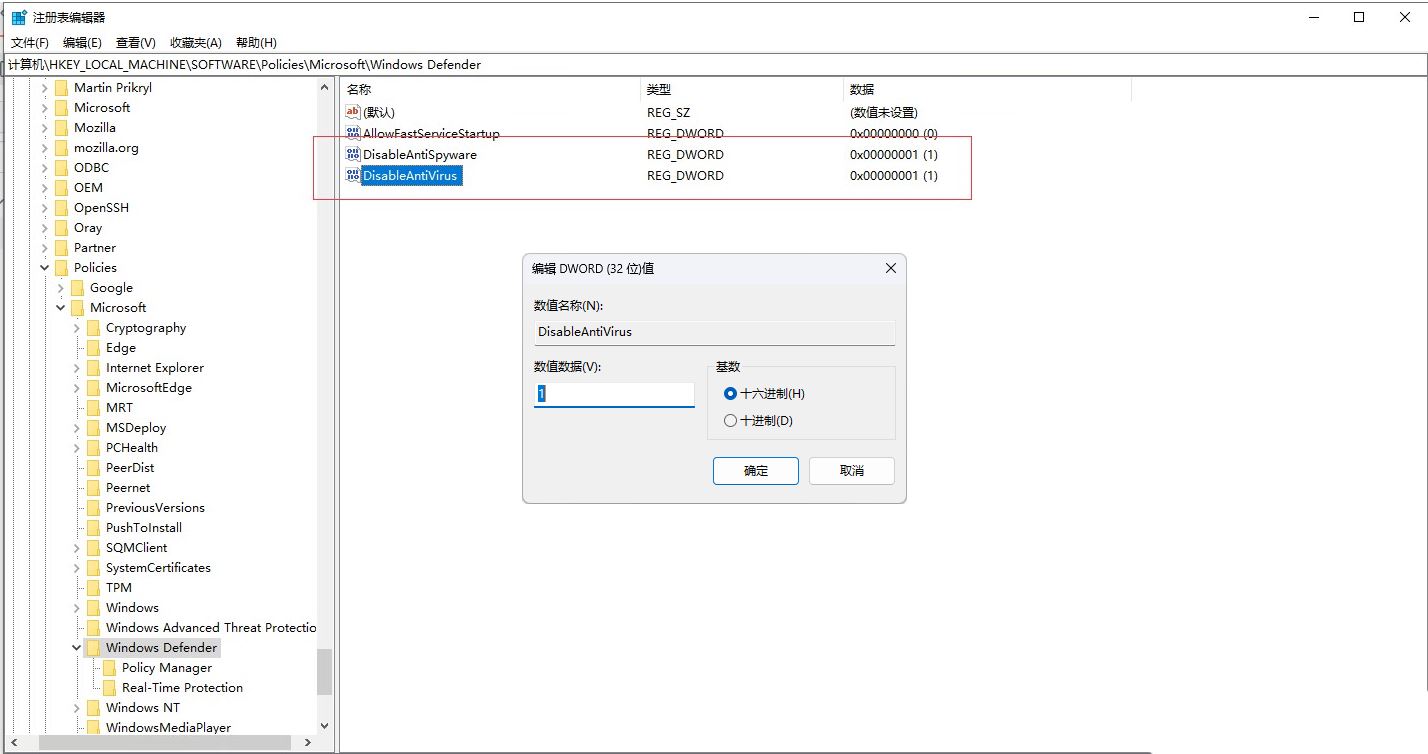 5 Selepas perubahan selesai, mulakan semula komputer dan lihat sama ada ia boleh dibuka seperti biasa.
5 Selepas perubahan selesai, mulakan semula komputer dan lihat sama ada ia boleh dibuka seperti biasa. Kaedah 4: Kemas kini sistem pengendalian
1 Tekan Windows+I untuk memulakan tetapan.
2 Pilih Kemas Kini Windows daripada tab yang disenaraikan di sebelah kiri.
3 Klik Semak untuk kemas kini di sebelah kanan.
4 Tunggu Windows mengimbas kemas kini, kemudian muat turun dan pasangkannya (jika tersedia).
5 Jika terdapat pepijat dalam versi semasa yang menyebabkan masalah, mengemas kini Windows mungkin membetulkannya. Microsoft akan mengenal pasti pepijat tersebut dan memperkenalkan patch untuk mereka dalam kemas kini seterusnya.
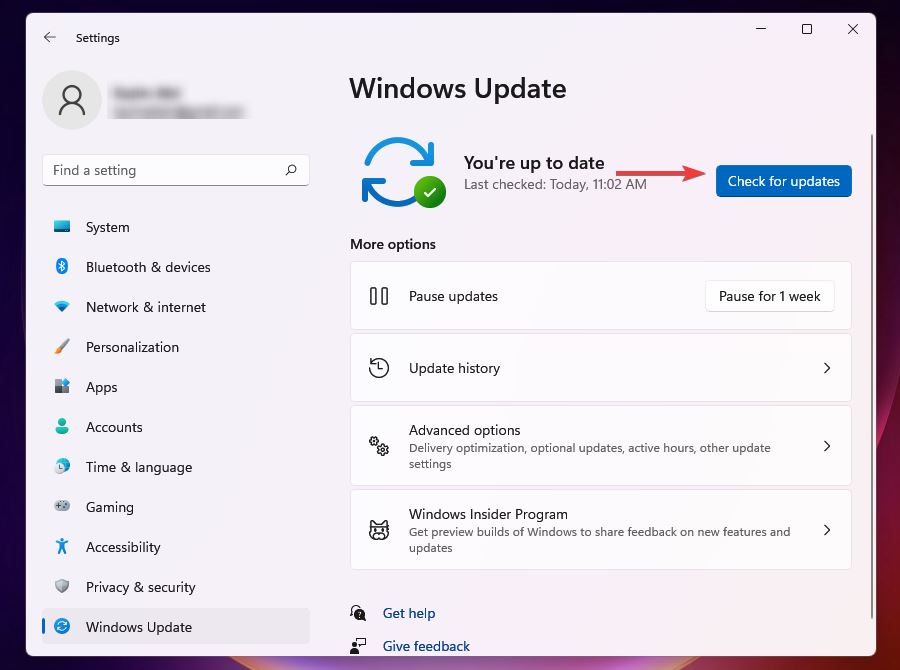 Kaedah 5: Nyahpasang mana-mana perisian antivirus pihak ketiga yang lain
Kaedah 5: Nyahpasang mana-mana perisian antivirus pihak ketiga yang lain1. Tekan Windows+I untuk melancarkan Tetapan.
2 Pilih tab Aplikasi dari sebelah kiri.
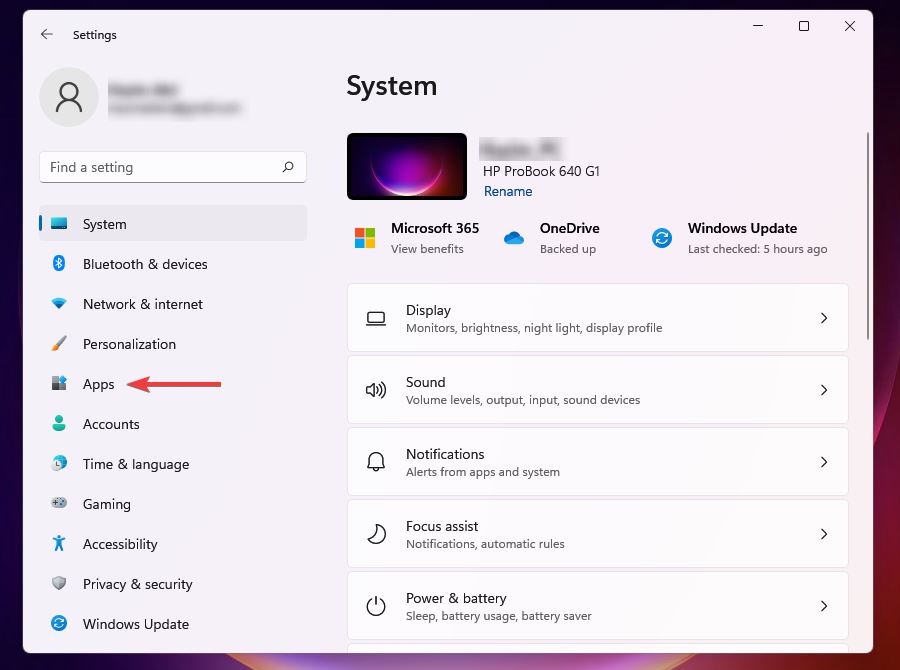 3. Pilih aplikasi dan fungsi.
3. Pilih aplikasi dan fungsi. 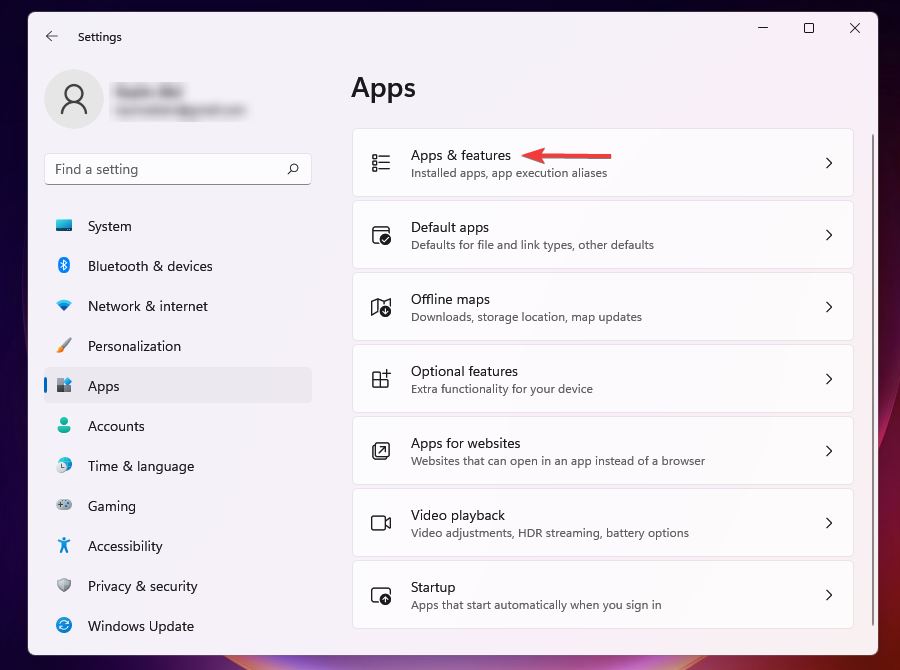 4. Klik elipsis di sebelah perisian antivirus yang ingin anda alih keluar, dan kemudian pilih Nyahpasang daripada menu timbul.
4. Klik elipsis di sebelah perisian antivirus yang ingin anda alih keluar, dan kemudian pilih Nyahpasang daripada menu timbul. 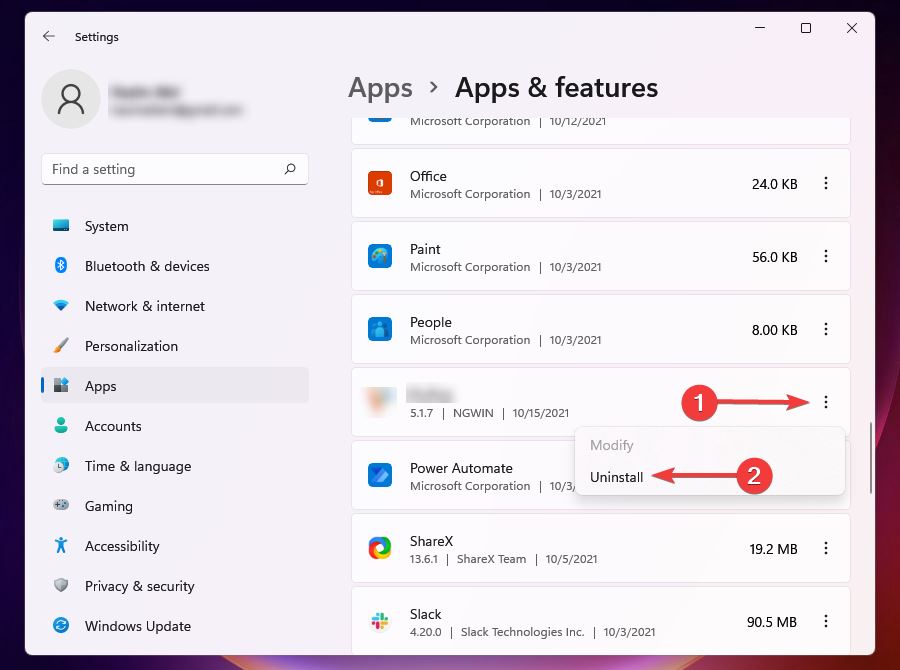 5 Klik Nyahpasang dalam gesaan.
5 Klik Nyahpasang dalam gesaan. 6 Jika anda memasang perisian antivirus pihak ketiga pada PC anda, ia mungkin bercanggah dengan ciri perlindungan virus dan ancaman.
Selain itu, kadangkala apabila Windows mengesan bahawa alat serupa dipasang pada sistem anda, ia melumpuhkan Windows Defender untuk mengelakkan konflik antara kedua-duanya. Oleh itu, menyahpasang perisian antivirus harus menjadi cara utama untuk menyelesaikan ralat.
Kaedah 6: Hidupkan perlindungan masa nyata
1 Tekan Windows+S untuk melancarkan menu carian.
2 Masukkan Windows Security dalam medan teks dan klik pada hasil carian yang berkaitan.
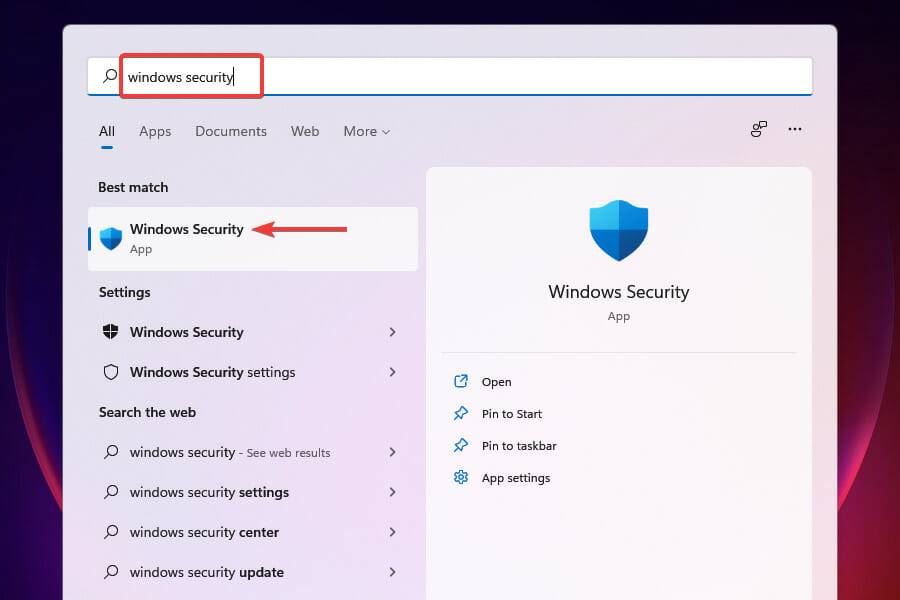
3. Pilih perlindungan virus dan ancaman.
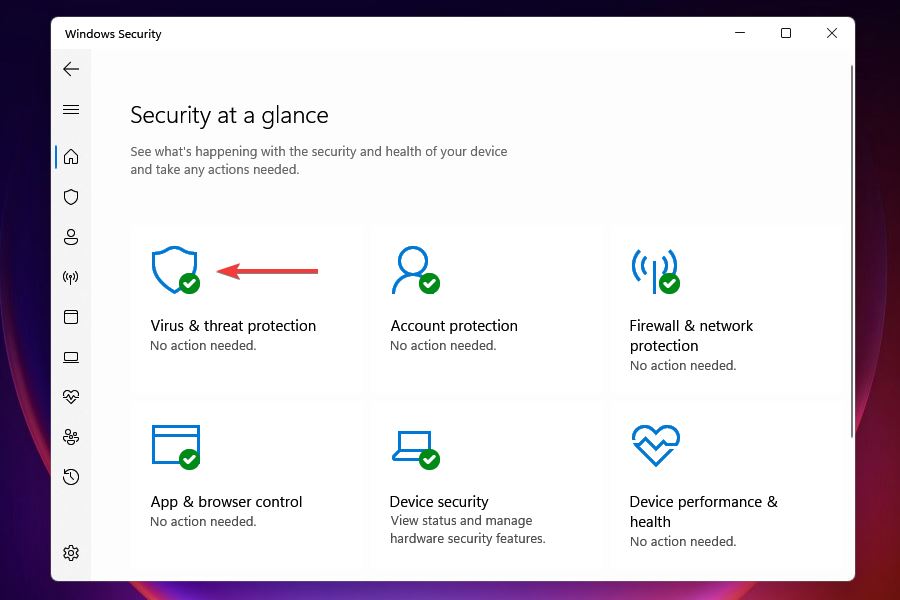
4 Klik Urus Tetapan di bawah Tetapan Perlindungan Virus dan Ancaman.
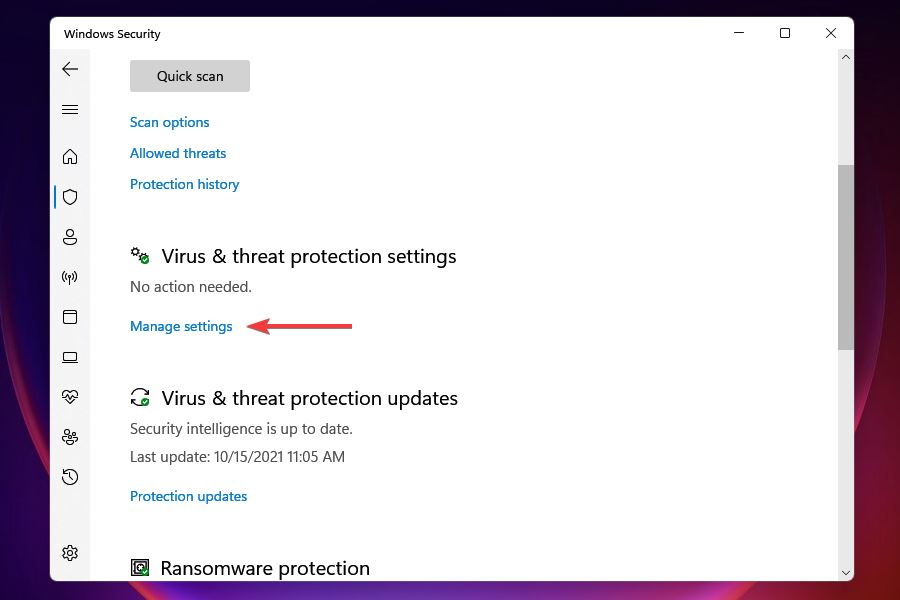
5. Dayakan penukaran perlindungan masa nyata.
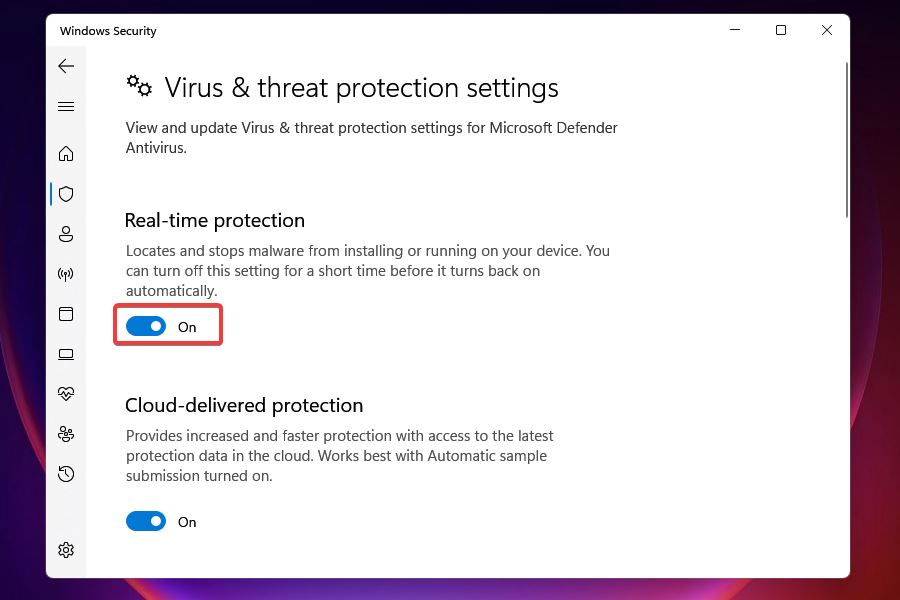
6. Selepas mendayakan perlindungan masa nyata, anda sepatutnya boleh mengakses perlindungan virus dan ancaman. Togol mungkin dimatikan secara manual oleh anda, atau ia mungkin dimatikan oleh Windows sendiri sekiranya ia mengesan perisian antivirus pihak ketiga sedang berjalan.
Kaedah 7: Baiki Aplikasi Keselamatan Windows
1. Tekan Windows+I untuk memulakan Tetapan.
2 Pilih apl daripada tab yang disenaraikan di sebelah kiri, kemudian klik Apl & Ciri di sebelah kanan.
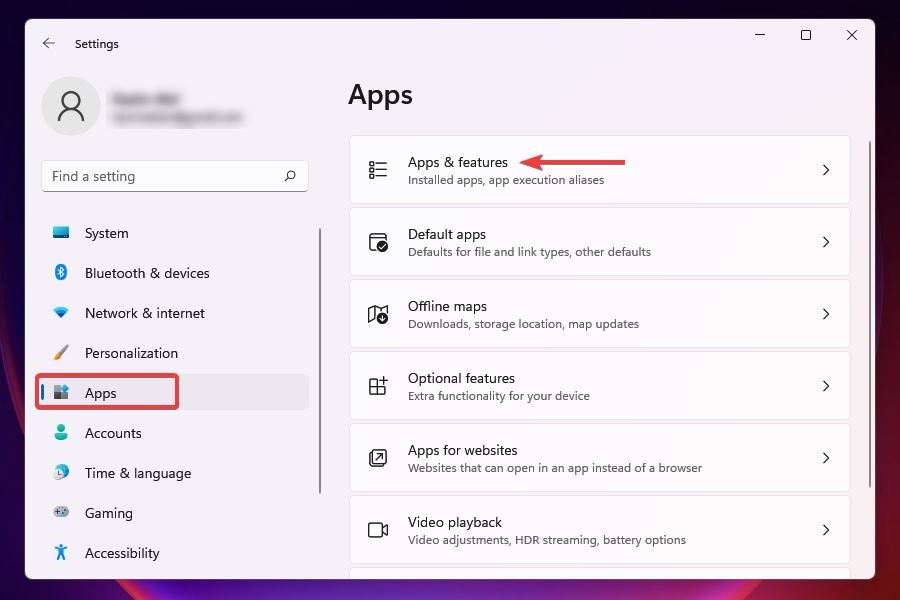
3. Cari apl Windows Security, klik elipsis di sebelahnya, dan kemudian pilih Pilihan Lanjutan daripada menu pop timbul.
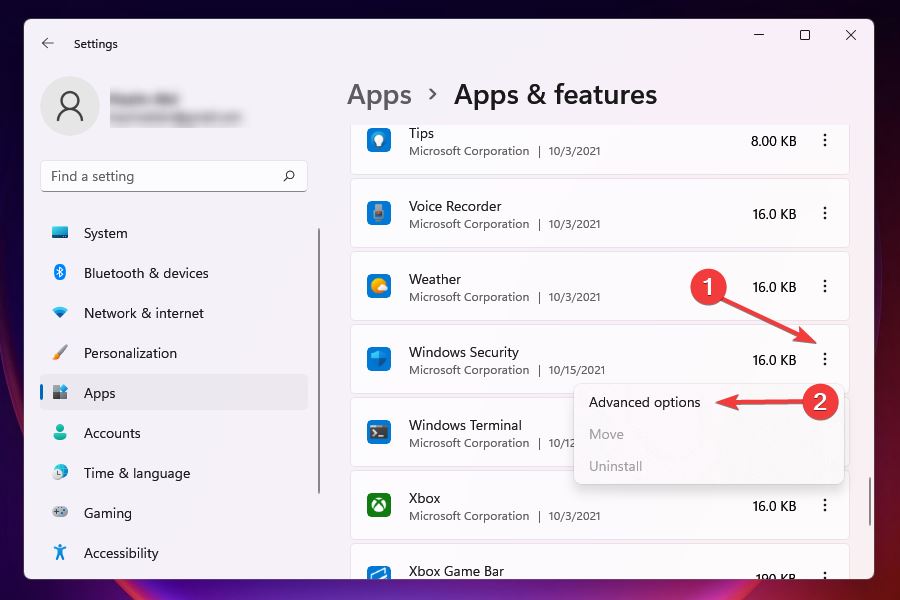
4. Klik "Repair" di bawah "Reset".
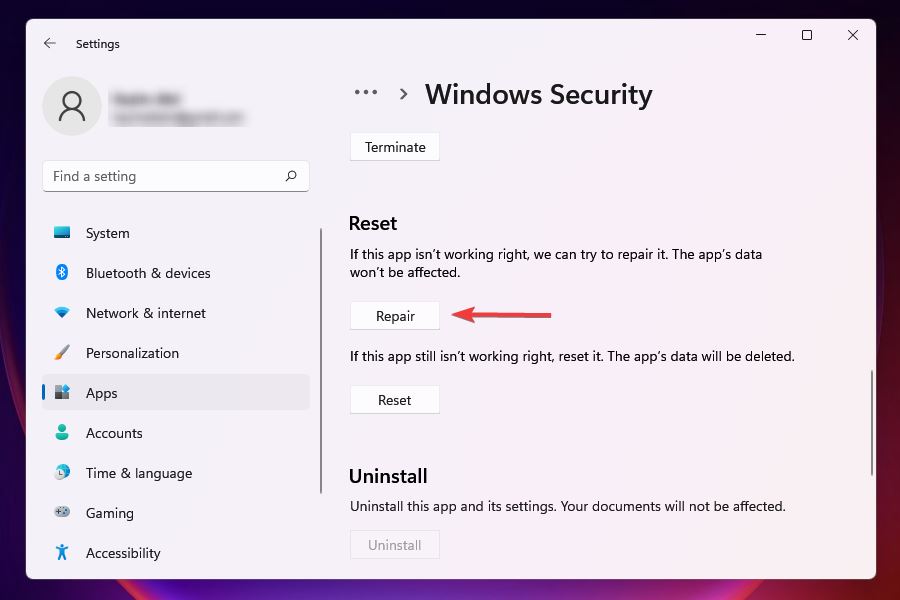
5 Tunggu proses pembaikan selesai.
Jika program melemparkan ralat pada permulaan atau semasa masa jalan, membetulkannya mungkin membantu. Apabila anda membaiki aplikasi, Windows melihat pemasangannya, mengenal pasti dan menggantikan mana-mana fail yang bermasalah dan menyemak entrinya dalam pendaftaran.
Ini ialah kaedah penyelesaian masalah yang cepat dan anda tidak akan kehilangan sebarang data atau tetapan yang dikonfigurasikan.
Kaedah 8: Gunakan pendaftaran untuk mendayakan Windows Defender (berhati-hati semasa mengubah suai pendaftaran, dan sebaiknya buat sandarannya terlebih dahulu)
Pembetulan ini hanya perlu dilakukan selepas mencuba pembaikan yang disenaraikan sebelum ini. Selain itu, kami mengesyorkan agar anda berhati-hati apabila menukar pendaftaran, kerana kesilapan kecil di pihak anda boleh merosakkan PC anda dan menjadikannya tidak boleh digunakan.
1 Tekan Windows+S untuk melancarkan menu carian.
2. Masukkan Registry Editor dalam medan teks di bahagian atas dan klik pada hasil carian yang berkaitan.
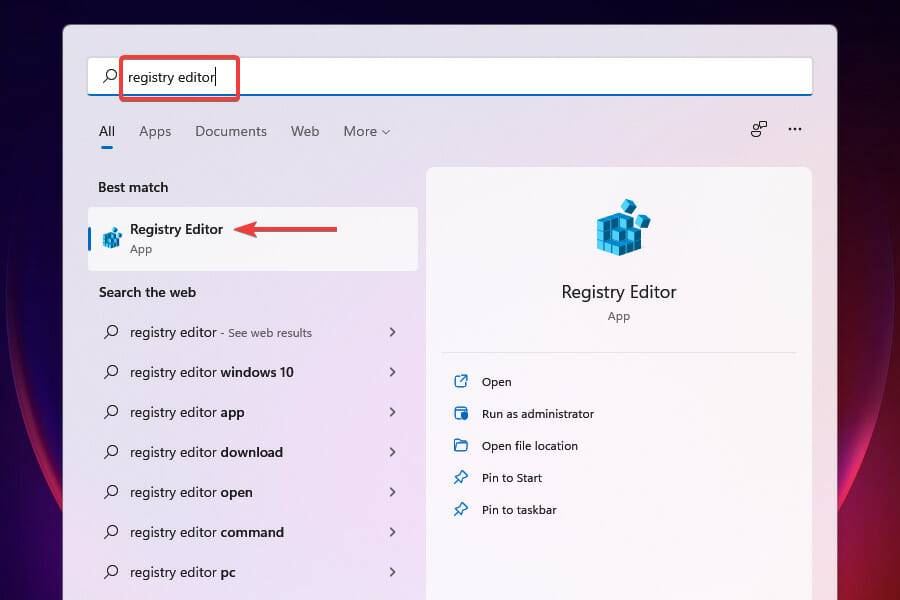
3 Tampal laluan berikut dalam bar alamat di bahagian atas dan klik Enter: HKEY_LOCAL_MACHINESOFTWAREPoliciesMicrosoftWindows Defender
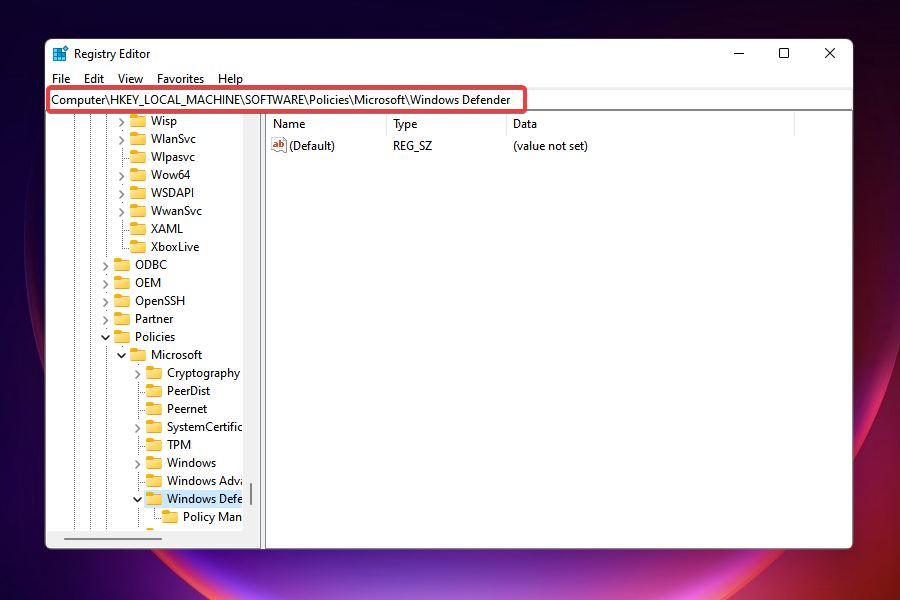
4. Cari entri DisableAntiSpyware.
5 Jika entri tidak wujud, klik kanan pada ruang kosong, tuding kursor di atas Baharu, dan pilih nilai DWORD (32-bit) daripada menu. Namakan entri DisableAntiSpyware.
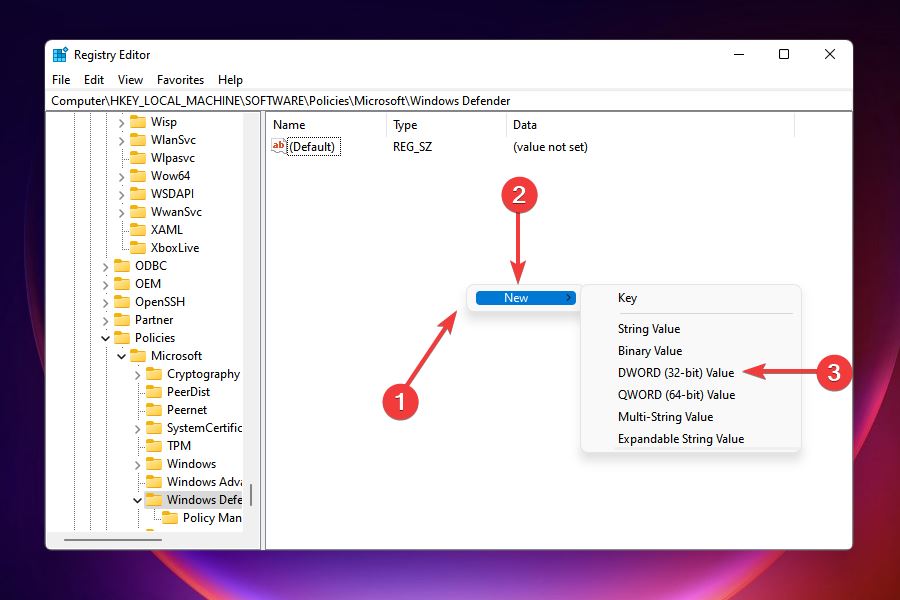
6 Klik dua kali entri dan masukkan 0 di bawah Data nilai.
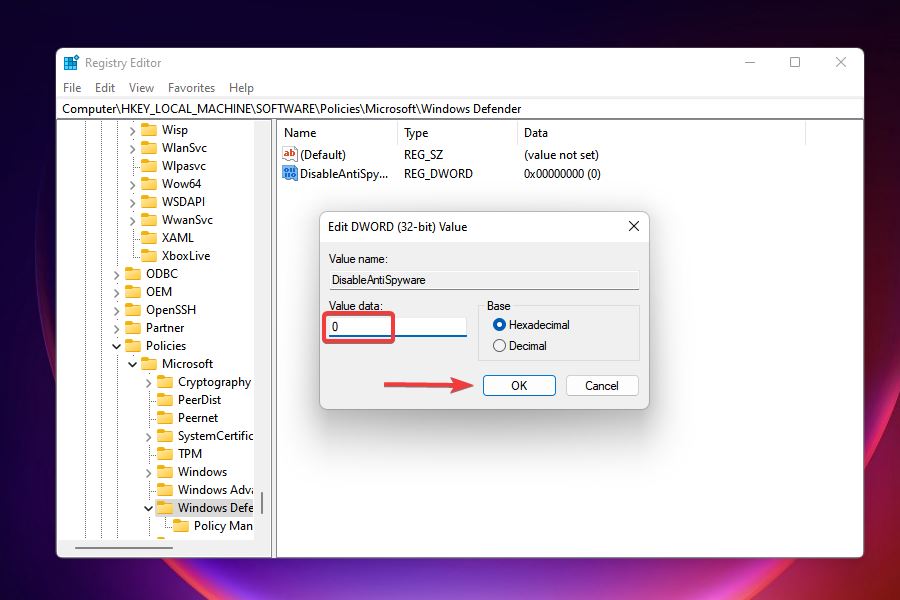
7. Selepas menukar pendaftaran, sila semak sama ada masalah dengan Windows Defended telah diselesaikan dan sama ada anda boleh mengakses dan membuat perubahan padanya.
Atas ialah kandungan terperinci Lapan cara untuk membetulkan virus Windows 11 dan perlindungan ancaman tidak berfungsi. Untuk maklumat lanjut, sila ikut artikel berkaitan lain di laman web China PHP!

Alat AI Hot

Undresser.AI Undress
Apl berkuasa AI untuk mencipta foto bogel yang realistik

AI Clothes Remover
Alat AI dalam talian untuk mengeluarkan pakaian daripada foto.

Undress AI Tool
Gambar buka pakaian secara percuma

Clothoff.io
Penyingkiran pakaian AI

AI Hentai Generator
Menjana ai hentai secara percuma.

Artikel Panas

Alat panas

Notepad++7.3.1
Editor kod yang mudah digunakan dan percuma

SublimeText3 versi Cina
Versi Cina, sangat mudah digunakan

Hantar Studio 13.0.1
Persekitaran pembangunan bersepadu PHP yang berkuasa

Dreamweaver CS6
Alat pembangunan web visual

SublimeText3 versi Mac
Perisian penyuntingan kod peringkat Tuhan (SublimeText3)

Topik panas
 1378
1378
 52
52
 Win11 24H2 akan melaraskan peraturan keselamatan dan akses pengguna NAS mungkin gagal
Jun 25, 2024 pm 05:23 PM
Win11 24H2 akan melaraskan peraturan keselamatan dan akses pengguna NAS mungkin gagal
Jun 25, 2024 pm 05:23 PM
Peminat digital semua tahu bahawa Microsoft telah mengeluarkan versi pratonton Windows 1124H2, dan versi rasmi Windows 1124H2 akan datang tidak lama lagi. Ini adalah kemas kini versi yang sangat penting, dan ramai rakan memberi perhatian kepadanya. Sudah tentu, perkara yang paling penting tentang Windows 1124H2 ialah ciri dan penambahbaikan baharu dalam AI Dikatakan bahawa Microsoft akan menyepadukan Copliot secara mendalam. Walau bagaimanapun, AI bukan subjek artikel ini Subjek artikel ini adalah untuk memperkenalkan pembaca kepada dua perubahan peraturan keselamatan baharu dalam versi Windows 1124H2, yang mungkin menjejaskan sesetengah pengguna NAS. Khususnya, dalam versi Windows 1124H2, Microsoft akan membuat perubahan kepada dua peraturan akses rangkaian penting:
 Apakah yang perlu saya lakukan jika kalendar dwi skrin win11 tidak wujud pada monitor kedua?
Jun 12, 2024 pm 05:47 PM
Apakah yang perlu saya lakukan jika kalendar dwi skrin win11 tidak wujud pada monitor kedua?
Jun 12, 2024 pm 05:47 PM
Alat penting untuk mengatur kerja dan rutin harian anda dalam Windows 11 ialah paparan masa dan tarikh dalam bar tugas. Ciri ini biasanya terletak di sudut kanan bawah skrin dan memberikan anda akses segera kepada masa dan tarikh. Dengan mengklik kawasan ini, anda boleh memaparkan kalendar anda, menjadikannya lebih mudah untuk menyemak janji temu dan tarikh yang akan datang tanpa perlu membuka apl berasingan. Walau bagaimanapun, jika anda menggunakan berbilang monitor, anda mungkin menghadapi masalah dengan ciri ini. Khususnya, semasa jam dan tarikh muncul pada bar tugas pada semua monitor yang disambungkan, keupayaan untuk mengklik tarikh dan masa pada monitor kedua untuk memaparkan kalendar tidak tersedia. Buat masa ini, ciri ini hanya berfungsi pada paparan utama - ia tidak seperti Windows 10, di mana mengklik mana-mana
 Adakah Win11 LTSC tidak sesuai untuk pengguna individu sama sekali Analisis kelebihan dan kekurangan versi LTSC
Jun 25, 2024 pm 10:35 PM
Adakah Win11 LTSC tidak sesuai untuk pengguna individu sama sekali Analisis kelebihan dan kekurangan versi LTSC
Jun 25, 2024 pm 10:35 PM
Microsoft menyediakan berbilang versi sistem Windows, setiap satu menyasarkan senario penggunaan yang berbeza. Selain edisi Rumah, Profesional, Pendidikan dan Perusahaan, terdapat juga edisi LTSC khas yang direka untuk keperluan khusus perniagaan dan organisasi besar. Walaupun Windows 11 LTSC telah menjadi agak popular baru-baru ini, ia tidak mempunyai fungsi yang biasa digunakan dan tidak sesuai untuk pengguna individu. Dan versi ini belum lagi dilancarkan secara rasmi, dan dijangka akan dikeluarkan sekitar September pada separuh kedua 2024. Perkara yang menarik: Dari Windows 1.0 hingga 11, evolusi versi Windows Apakah Windows 11 LTSC? Windows11LTSC ialah ciri sistem pengendalian Windows11
 Pemulihan Sistem menggesa bahawa anda mesti mendayakan perlindungan sistem pada pemacu ini
Jun 19, 2024 pm 12:23 PM
Pemulihan Sistem menggesa bahawa anda mesti mendayakan perlindungan sistem pada pemacu ini
Jun 19, 2024 pm 12:23 PM
Komputer mempunyai titik pemulihan dan apabila sistem dipulihkan, ia menggesa "Anda mesti mendayakan perlindungan sistem pada pemacu ini Ini biasanya bermakna fungsi perlindungan sistem tidak dihidupkan." Perlindungan sistem ialah ciri yang disediakan oleh sistem pengendalian Windows yang boleh mencipta titik pemulihan sistem untuk menyandarkan fail dan tetapan sistem. Dengan cara itu, jika berlaku masalah, anda boleh kembali ke keadaan sebelumnya. Apabila sistem gagal dan anda tidak boleh memasuki desktop untuk memulakannya, anda hanya boleh mencuba kaedah berikut: Penyelesaian Masalah-Pilihan Lanjutan-Perintah Prompt Perintah 1 netstartvssrstrui.exe/offline:C:\windows=active Perintah 2 cd%windir%\ system32 \configrenSYSTEMsy
 Adakah win11 24h2 berbaloi untuk dipasang Perbandingan perbezaan antara Win11 24H2 dan 23H2
Jun 11, 2024 pm 03:17 PM
Adakah win11 24h2 berbaloi untuk dipasang Perbandingan perbezaan antara Win11 24H2 dan 23H2
Jun 11, 2024 pm 03:17 PM
Versi win1124h2 ialah versi yang dinanti-nantikan oleh ramai pengguna Kini setelah kemas kini kecil Win1124H2 telah selesai, ia akan mengalu-alukan kemas kini Moment yang lebih besar Namun, ramai pengguna bertanya sama ada win1124h2 mudah digunakan? Apakah perbezaan antara Win1124H2 dan 23H2? Biarkan tapak ini dengan teliti memperkenalkan kepada pengguna perbezaan antara Win1124H2 dan 23H2. Apakah perbezaan antara Win1124H2 dan 23H2? Kemas kini Windows 1124H2 membawa banyak pelarasan dan ciri baharu pada aplikasi Tetapan, dan mempercepatkan pemindahan fungsi/ciri berkaitan Panel Kawalan. Kebolehcapaian yang dipertingkatkan Windows 1124H2 termasuk beberapa peningkatan kebolehaksesan: termasuk penapis warna
 Apakah yang perlu saya lakukan jika kertas dinding win11 saya dikunci dan tidak boleh ditukar Apa yang perlu dilakukan jika kertas dinding komputer saya dikunci dan tidak boleh ditukar?
Jun 09, 2024 pm 08:58 PM
Apakah yang perlu saya lakukan jika kertas dinding win11 saya dikunci dan tidak boleh ditukar Apa yang perlu dilakukan jika kertas dinding komputer saya dikunci dan tidak boleh ditukar?
Jun 09, 2024 pm 08:58 PM
Apakah yang perlu saya lakukan jika kertas dinding win11 saya dikunci dan tidak boleh ditukar? Pengguna boleh terus klik pada komputer ini, kemudian klik pada kotak carian dan terus masukkan %ProgramData%MicrosoftWindows untuk melaksanakan operasi. Sekarang, biarkan laman web ini memberi pengguna pengenalan terperinci kepada penjelasan terperinci mengenai kertas dinding Win11 yang dikunci dan tidak boleh ditukar. Kertas dinding win11 dikunci dan tidak boleh ditukar Kaedah penjelasan terperinci satu: 1. Klik dua kali tetikus untuk memasuki [PC ini]. 2. Selepas memasukkan, masukkan rentetan kod seperti [%ProgramData%MicrosoftWindows] dalam kotak carian di bahagian atas halaman, dan kemudian klik Enter. 3. Kemudian cari [systemdata] dalam folder di bawah dan klik masuk
 Penyelesaian pantas untuk tidak bertindak balas mengklik ikon desktop dalam Windows 11
Jun 05, 2024 pm 01:03 PM
Penyelesaian pantas untuk tidak bertindak balas mengklik ikon desktop dalam Windows 11
Jun 05, 2024 pm 01:03 PM
Pada masa kini, semakin ramai orang menggunakan sistem win11 pasti akan menghadapi beberapa masalah Baru-baru ini, ramai pengguna menghadapi masalah tiada tindak balas apabila mengklik ikon desktop dalam win11. Kaedah 1 1. Pada desktop Windows 10, kami klik kanan butang Mula di sudut kiri bawah, dan kemudian pilih item menu "Jalankan" dalam menu timbul. 2. Tetingkap run Windows 10 akan dibuka, masukkan perintah regedit dalam tetingkap, dan kemudian klik butang OK. 3. Tetingkap Registry Editor akan dibuka Dalam tetingkap, kami mencari Computer\HKEY_CURRENT_USER\Software\Microsoft\Windows\.
 Beberapa penyelesaian paling berkesan kepada penyelesaian paling berkesan untuk sistem win11 yang sering melompat kembali ke desktop tanpa sebab
Jun 05, 2024 pm 04:45 PM
Beberapa penyelesaian paling berkesan kepada penyelesaian paling berkesan untuk sistem win11 yang sering melompat kembali ke desktop tanpa sebab
Jun 05, 2024 pm 04:45 PM
Sesetengah program latar belakang mungkin mengeluarkan anda daripada apl semasa semasa cuba mendapatkan fokus. Ini biasanya disebabkan oleh beberapa aplikasi yang perlu dikemas kini dengan kerap atau maklumat segera Terdapat beberapa sebab lain. Jadi bagaimana untuk menyelesaikannya? Mari lihat di bawah! 1. Semak atur cara latar belakang dan gunakan kekunci pintasan Ctrl+Shift+Esc untuk segera membuka Pengurus Tugas. Semak dengan teliti senarai aplikasi yang sedang berjalan dan proses latar belakang, memberi perhatian kepada program yang bukan proses sistem dan tidak biasa kepada anda. Jika anda menemui sebarang program yang mencurigakan atau tidak diingini, klik kanan padanya dan pilih "Tamat Tugas" untuk menutup program. 2. Lakukan semakan kemas kini sistem dan pasang semua kemas kini yang tersedia, termasuk kemas kini keselamatan pemacu dan sistem. Dengan mengklik butang Mula dan kemudian memilih ikon Tetapan (



